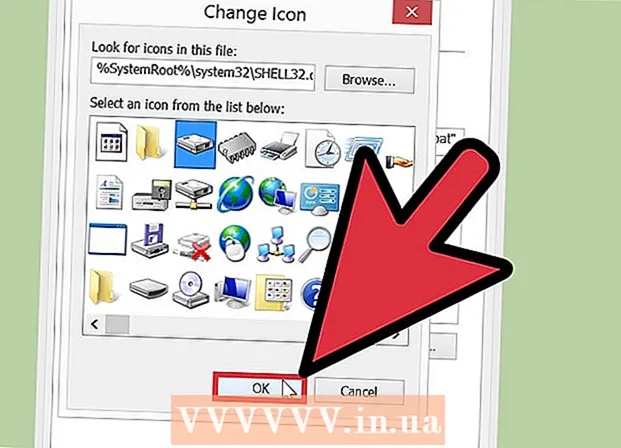Forfatter:
John Pratt
Oprettelsesdato:
11 Februar 2021
Opdateringsdato:
1 Juli 2024
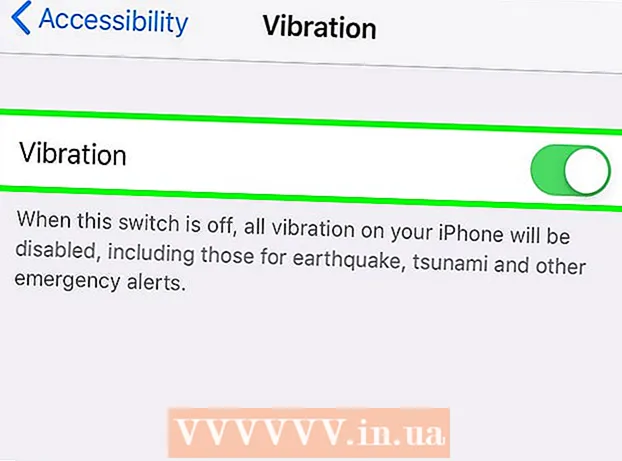
Indhold
- At træde
- Metode 1 af 6: Sluk for vibrationer på en iPhone 7
- Metode 2 af 6: Sluk for vibrationer på en iPhone 6 og ældre
- Metode 3 af 6: Brug af Forstyr ikke på iOS 7 og nyere
- Metode 4 af 6: Brug af Forstyr ikke på iOS 6 og ældre
- Metode 5 af 6: Deaktiver systemhaptik på iPhone 7
- Metode 6 af 6: Deaktiver nødvibber (alle iPhones)
- Tips
Selv når din iPhone er i lydløs tilstand, får indgående opkald og meddelelser din telefon til at vibrere. For at undgå dette skal du deaktivere "Vibrer i lydløs tilstand" eller bruge Forstyr ikke i stedet. Lær, hvordan du ændrer vibrationsindstillingerne, og hvordan du bruger Forstyr ikke og System Haptics (de vibrationer, der reagerer, når du rører ved iPhone 7) til et vibrationsfrit håndsæt.
At træde
Metode 1 af 6: Sluk for vibrationer på en iPhone 7
 Åbn startskærmen på din iPhone. Vibrationer kan slås fra i appen Indstillinger på din startskærm.
Åbn startskærmen på din iPhone. Vibrationer kan slås fra i appen Indstillinger på din startskærm.  Tryk på appen Indstillinger.
Tryk på appen Indstillinger. Tryk på "Sound and Haptics".
Tryk på "Sound and Haptics". Tryk på den grønne kontakt "Vibrer ved ringetone". Gør dette, hvis du ikke vil have, at iPhone skal vibrere i normal (ikke lydløs) tilstand. Kontakten bliver grå (slukket).
Tryk på den grønne kontakt "Vibrer ved ringetone". Gør dette, hvis du ikke vil have, at iPhone skal vibrere i normal (ikke lydløs) tilstand. Kontakten bliver grå (slukket). - Hvis kontakten allerede var slukket / grå, var telefonen ikke indstillet til at vibrere under meddelelser.
 Tryk på den grønne kontakt "Vibrer i lydløs tilstand". Gør dette, hvis du vil forhindre, at din telefon vibrerer i lydløs tilstand. Kontakten bliver grå (slukket).
Tryk på den grønne kontakt "Vibrer i lydløs tilstand". Gør dette, hvis du vil forhindre, at din telefon vibrerer i lydløs tilstand. Kontakten bliver grå (slukket). - Hvis kontakten allerede var slukket / nedtonet, var telefonen ikke indstillet til at vibrere i lydløs tilstand.
 Tryk på Start-knappen. Dine indstillinger træder i kraft med det samme.
Tryk på Start-knappen. Dine indstillinger træder i kraft med det samme. - Sæt afbryderne til enhver tid for at aktivere vibrationer.
Metode 2 af 6: Sluk for vibrationer på en iPhone 6 og ældre
 Åbn startskærmen på din iPhone. Vibrationer kan slås fra i appen Indstillinger på din startskærm.
Åbn startskærmen på din iPhone. Vibrationer kan slås fra i appen Indstillinger på din startskærm. - Hvis du hurtigt vil deaktivere "alle" underretninger (inklusive vibrationer), f.eks. Når du er i et møde, se afsnittet om Brug ikke forstyrr.
 Tryk på appen Indstillinger.
Tryk på appen Indstillinger. Tryk på "Lyde".
Tryk på "Lyde". Tryk på den grønne kontakt "Vibrer ved ringetone". Gør dette, hvis du ikke vil have, at iPhone skal vibrere i normal (ikke lydløs) tilstand. Kontakten bliver grå (slukket).
Tryk på den grønne kontakt "Vibrer ved ringetone". Gør dette, hvis du ikke vil have, at iPhone skal vibrere i normal (ikke lydløs) tilstand. Kontakten bliver grå (slukket). - Hvis kontakten allerede var slukket / grå, var telefonen ikke indstillet til at vibrere under meddelelser.
 Tryk på den grønne kontakt "Vibrer i lydløs tilstand". Gør dette, hvis du vil forhindre, at din telefon vibrerer i lydløs tilstand. Kontakten bliver grå (slukket).
Tryk på den grønne kontakt "Vibrer i lydløs tilstand". Gør dette, hvis du vil forhindre, at din telefon vibrerer i lydløs tilstand. Kontakten bliver grå (slukket). - Hvis kontakten allerede var slukket / nedtonet, var telefonen ikke indstillet til at vibrere i lydløs tilstand.
 Tryk på Start-tasten. Dine nye indstillinger træder i kraft med det samme.
Tryk på Start-tasten. Dine nye indstillinger træder i kraft med det samme. - Sæt afbryderne til enhver tid for at aktivere vibrationer.
Metode 3 af 6: Brug af Forstyr ikke på iOS 7 og nyere
 Åbn startskærmen på din iPhone. En hurtig måde at slukke for alle vibrationer er at indstille din telefon til Forstyr ikke. Hvis du vil slå vibrationer fra, selv når din skærm er aktiv, skal du se Slå vibrationer fra på iPhone 7.
Åbn startskærmen på din iPhone. En hurtig måde at slukke for alle vibrationer er at indstille din telefon til Forstyr ikke. Hvis du vil slå vibrationer fra, selv når din skærm er aktiv, skal du se Slå vibrationer fra på iPhone 7. - I denne tilstand lyser ikke telefonen, vibrerer eller afgiver lyde, når skærmen er låst.
 Stryg op fra bunden. Dette åbner kontrolcenteret.
Stryg op fra bunden. Dette åbner kontrolcenteret.  Tryk på måneikonet. Ikonet bliver blåt, og et mindre måneikon vises øverst på skærmen i statuslinjen. Dette betyder, at tilstanden Forstyr ikke er aktiveret.
Tryk på måneikonet. Ikonet bliver blåt, og et mindre måneikon vises øverst på skærmen i statuslinjen. Dette betyder, at tilstanden Forstyr ikke er aktiveret. - For at slå tilstanden Forstyr ikke fra skal du stryge opad på startskærmen og trykke på måneikonet igen.
Metode 4 af 6: Brug af Forstyr ikke på iOS 6 og ældre
 Åbn startskærmen på din iPhone. En hurtig måde at slukke for alle vibrationer er at indstille din telefon til Forstyr ikke. Hvis du vil slå vibrationer fra, selv når din skærm er aktiv, skal du se Slå vibrationer fra på iPhone 6 og ældre.
Åbn startskærmen på din iPhone. En hurtig måde at slukke for alle vibrationer er at indstille din telefon til Forstyr ikke. Hvis du vil slå vibrationer fra, selv når din skærm er aktiv, skal du se Slå vibrationer fra på iPhone 6 og ældre. - I denne tilstand lyser ikke telefonen, vibrerer eller afgiver lyde, når skærmen er låst.
 Tryk på appen Indstillinger.
Tryk på appen Indstillinger. Tænd for kontakten "Forstyr ikke". Når kontakten bliver grøn, vises et lille måneikon øverst på skærmen i statuslinjen. Dette betyder, at tilstanden Forstyr ikke er aktiveret.
Tænd for kontakten "Forstyr ikke". Når kontakten bliver grøn, vises et lille måneikon øverst på skærmen i statuslinjen. Dette betyder, at tilstanden Forstyr ikke er aktiveret.  Sluk for kontakten "Forstyr ikke". Når kontakten er grå, forsvinder måneikonet, og du modtager igen meddelelser (og vibrationer).
Sluk for kontakten "Forstyr ikke". Når kontakten er grå, forsvinder måneikonet, og du modtager igen meddelelser (og vibrationer).
Metode 5 af 6: Deaktiver systemhaptik på iPhone 7
 Åbn startskærmen på din iPhone. Hvis du ikke kan lide vibrationerne, mens du trykker på og stryger på din iPhone 7, kan du slå den fra i lyd- og Haptics-indstillingerne.
Åbn startskærmen på din iPhone. Hvis du ikke kan lide vibrationerne, mens du trykker på og stryger på din iPhone 7, kan du slå den fra i lyd- og Haptics-indstillingerne.  Tryk på appen Indstillinger.
Tryk på appen Indstillinger. Tryk på "Sound and Haptics".
Tryk på "Sound and Haptics". Tryk på "System Haptics" -kontakten. Du skal rulle ned for at finde dette. Når kontakten er indstillet til Fra (grå), vil du ikke føle nogen haptisk feedback.
Tryk på "System Haptics" -kontakten. Du skal rulle ned for at finde dette. Når kontakten er indstillet til Fra (grå), vil du ikke føle nogen haptisk feedback. - Din telefon vil fortsætte med at vibrere efter opkald og underretninger, medmindre du slukker for alle vibrationer.
Metode 6 af 6: Deaktiver nødvibber (alle iPhones)
 Åbn appen Indstillinger. Dette er det grå ikon med gear.
Åbn appen Indstillinger. Dette er det grå ikon med gear.  Tryk på Generelt.
Tryk på Generelt. Tryk på tilgængelighed.
Tryk på tilgængelighed. Tryk på Vibrer.
Tryk på Vibrer. Tryk på kontakten ved siden af "Vibration". Sørg for, at der ikke vises noget grønt. Alle vibrationer er nu slået fra for din iPhone.
Tryk på kontakten ved siden af "Vibration". Sørg for, at der ikke vises noget grønt. Alle vibrationer er nu slået fra for din iPhone. - Dette slukker for alle vibrationer på din iPhone, herunder advarsler fra regeringen som jordskælv og tsunamier.
Tips
- Nødalarmer (såsom jordskælv og tsunami-advarsler) kan både vibrere og lyde under en krisesituation. Dette er for din personlige sikkerhed.